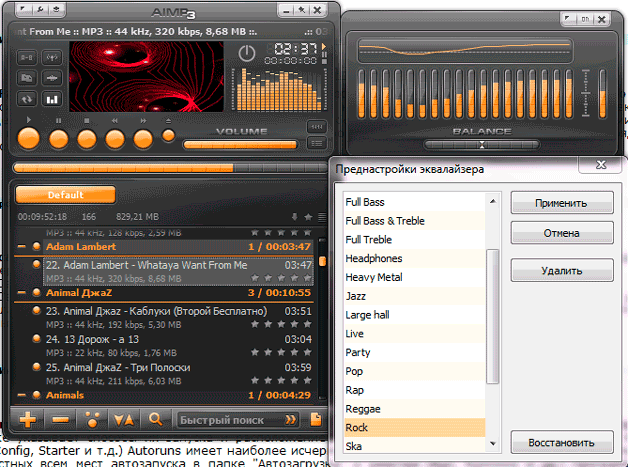Si vous avez une carte son faible ou un casque de mauvaise qualité, vous pouvez utiliser un logiciel spécial pour améliorer la qualité du son sur un ordinateur ou un ordinateur portable sans dépenser de l’argent.
Dans cet article, nous parlerons de la manière d'améliorer le son sur un ordinateur Windows en utilisant le programme ViPER4Windows. Grâce à ce programme, vous pouvez améliorer la profondeur et la clarté du son et augmenter les basses. Tout cela peut être fait sans interférence ni distorsion du son.
Qu'est-ce que ViPER4Windows?
Les programmes visant à améliorer la qualité du son, ont tendance à avoir une très mauvaise réputation - le fait qu'il n'y a pas de miracles, et avec l'aide du logiciel que nous ne soudainement pas entendu sur la carte son intégré ou un casque du téléphone, la qualité sonore qui ravira les amateurs de musique. Cependant, cela ne signifie pas que pour une petite amélioration, mais significative, nous devrions immédiatement prendre un sac à main - cela peut être fait avec l'aide du programme.
L'un des meilleurs programmes Pour améliorer la qualité du son, en particulier pour Android, ViPER ne sait pas que ViPER est également disponible pour les ordinateurs et les ordinateurs portables avec Windows.
Le logiciel ViPER est utilisé pour améliorer la qualité du son sur divers appareils et systèmes. Bien sûr, l'option la plus populaire est ViPER4Android, c'est-à-dire ViPER pour Android. C'est logiciel est libre de télécharger et est très populaire, principalement parce que cela donne des résultats positifs - avec cela, vous pouvez améliorer les basses, nettoyer le son, éditer l'égaliseur, activer le son, etc. La version sous Windows est moins connue, mais fonctionne aussi bien.
Contrairement aux logiciels proposés par le fabricant pour les écouteurs ou les cartes son, ViPER4Windows introduit des effets qui ne sont pas superposés artificiellement au son. Pour fonctionner correctement, vous devez installer le programme avec les pilotes.
Comment améliorer le son avec ViPER4Windows?
Maintenant, allons directement à l'instruction elle-même - comment améliorer le son sur un ordinateur portable ou un ordinateur en utilisant le programme. Heureusement, ce n'est pas difficile à faire. Tout d'abord, téléchargez le logiciel et installez-le sur votre ordinateur.
Une fois l'installation terminée, vous devrez sélectionner un périphérique devant améliorer la qualité sonore du programme ViPER4Windows. Sélectionnez le périphérique audio par défaut dans la liste que vous utilisez. Dans mon cas, c'est Headset Creative - néanmoins, si vous utilisez simplement la carte son intégrée, vous aurez probablement l'option "Speakers" de Realtek HD Audio.
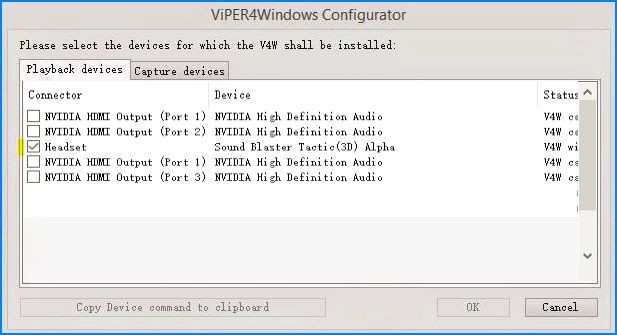
Si vous ne savez pas quel périphérique de lecture audio est attribué par défaut, cliquez avec le bouton droit de la souris sur l’icône du haut-parleur sur le panneau. tâches Windows et sélectionnez "Périphériques de lecture". Dans la liste des périphériques, cochez la case par défaut - vous trouverez ici le type de périphérique (par exemple, les haut-parleurs) et le nom (par exemple Realtek HD Audio). Lorsque vous savez déjà quel périphérique est utilisé pour la lecture, sélectionnez-le dans la fenêtre du programme. Ensuite, vous êtes invité à redémarrer l'ordinateur.
Après avoir redémarré le système, accédez au menu Démarrer et sélectionnez ViPER4Windows. Une fenêtre de programme apparaît avec toutes les options disponibles. Tout d'abord, vous devez activer le travail avec le bouton Power sur le côté gauche. Après l'activation, vous pouvez utiliser d'autres fonctions.
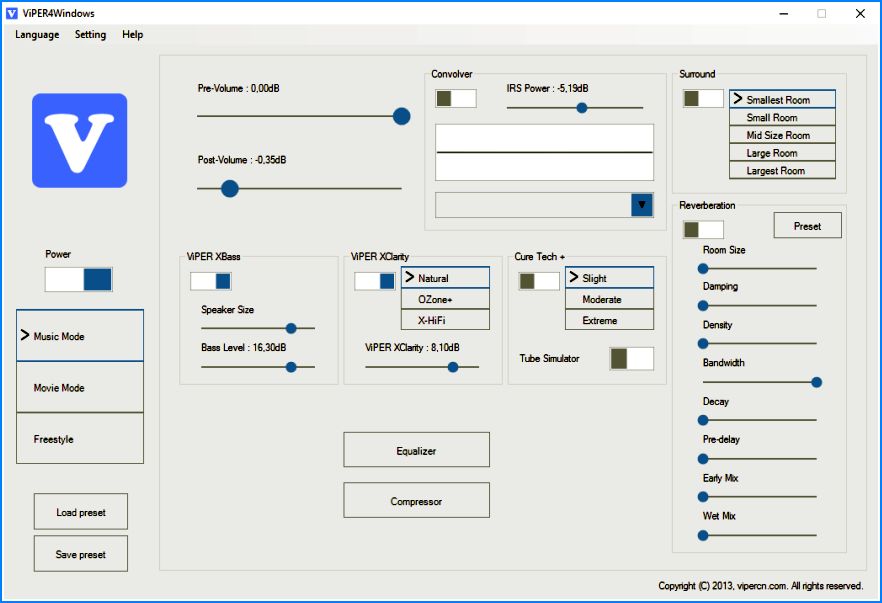
Trois options sont disponibles: le mode musique, le mode film et le style libre. Dans chaque mode, vous trouverez différents paramètres pour les fonctions disponibles.
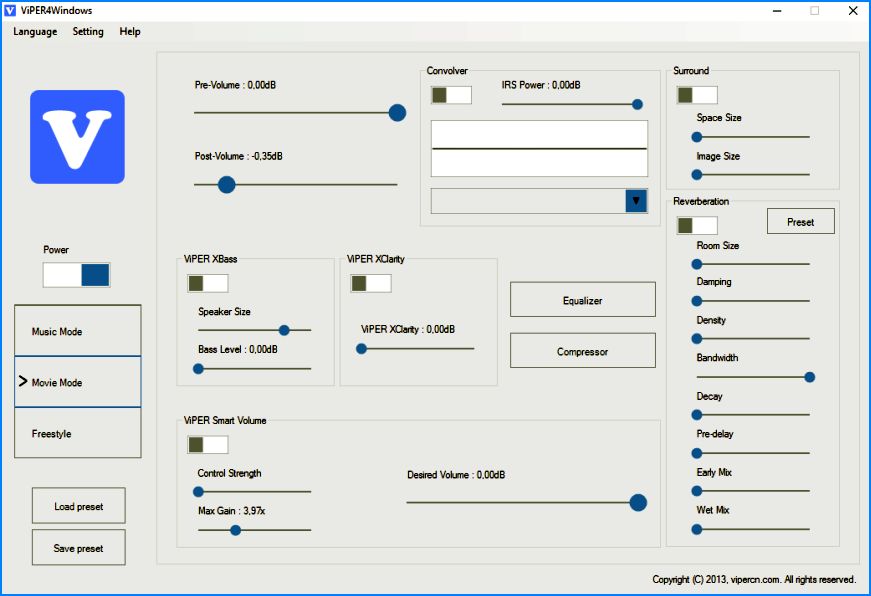
Parmi les options disponibles, citons:
- ViPER XBass - amélioration naturelle des basses;
- ViPER XClarity - purification naturelle du son;
- ViPER Cure Tech + - protection pour écouter de la musique à long terme;
- Surround - plusieurs modes surround;
- Egaliseur - égaliseur avec plusieurs circuits prêts à l'emploi;
Compresseur de son; - Volume intelligent - mise à niveau automatique du volume (utile pour la vidéo).
Toutes ces options peuvent être personnalisées. La reproduction de la plus haute qualité peut être obtenue en améliorant les graves et en nettoyant le son. A tout moment, vous pouvez activer / désactiver le programme à l'aide de l'interrupteur d'alimentation, de sorte que vous pouvez vérifier la différence avant et après l'installation des améliorations.
Bien entendu, les trois modes (musique, vidéo et général) vous permettent de définir des paramètres distincts pour chaque forme d’écoute. De plus, tous vos paramètres peuvent être enregistrés en tant que fichier (Enregistrer le préréglage), puis téléchargés (Charger le préréglage).
Notre premier conseil semble étrange: mettez le casque et allumez la musique. Une oreillette ou un casque enfichable décent, lorsqu'il est utilisé correctement, offre plus de capacités sonores que tout autre périphérique sans fil Bluetooth, même les modèles très coûteux qui permettent bruits extérieurs. Le fait est que le signal musical des écouteurs va directement à l'oreille.
Pour tirer le meilleur parti de votre casque, commencez par un simple. Assurez-vous que les écouteurs correspondent à votre oreille. Dans certains modèles, il est très difficile de déterminer où se trouve la droite et où se trouve le canal gauche - ils sont signés en minuscules à l'endroit le plus inattendu. Bien sûr, il existe des styles musicaux, où cela n’a pas vraiment d’importance, mais il est préférable d’écouter le disque sous la forme que le fabricant lui a donnée.
Ici, la loi stéréo entre en vigueur: avec deux casques d'écoute correctement placés, vous pouvez entendre beaucoup plus de détails qu'avec un seul haut-parleur sans fil. Et deux de ces dynamiques devront être contrôlées tout le temps, afin qu'elles restent à égale distance de l'oreille et du même angle. Dans les écouteurs, ce problème est absent.
Un autre conseil élémentaire: dans les écouteurs, expérimentez la position du haut-parleur. Faites glisser les tasses plus haut, plus bas, tournez - et écoutez comment le son changera. K besoin de s'y habituer.
Comment être avec le casque enfichable

Si les oreillettes de votre casque ne sont pas bien ajustées, rien de bon ne viendra. Certaines personnes ont de la chance - elles mettent simplement les écouteurs dans leurs oreilles, appuient un peu - et tout se maintient parfaitement. Les languettes bien ajustées offrent une bonne isolation des basses et du bruit, ce qui signifie que le son est optimal.
Et quelqu'un essaye les oreillettes des formes et des tailles les plus différentes, et ne peut toujours pas atteindre un résultat acceptable, ce qui affecte la qualité et la puissance du son. Dans ce cas, il est très possible d'acheter séparément des onglets ou des pinces. Un petit conseil: les canaux de l'oreille gauche et droit ont des tailles très différentes et nécessitent des superpositions différentes. Si le problème ne s’est pas résolu, essayez d’ouvrir la bouche en insérant l’écouteur et en tirant légèrement le bord supérieur de l’oreille d’une main. Cela ouvrira légèrement le canal.
Les écouteurs "shells" sont tenus sur la partie externe de l'oreille, et, malheureusement, ils ne donneront jamais un tel son que les tablettes à vide.
Que puis-je faire d'autre?

Si vous écoutez de la musique exclusivement depuis votre smartphone, essayez d’acheter un lecteur portable ou. Vous serez surpris de la différence de sondage, même sur des modèles relativement peu coûteux, sans parler de la qualité HD.
Et en général, si vous n'aimez pas le son de vos écouteurs, achetez. Dans notre magasin Kovon Ukraine vous trouverez des modèles pour tous les goûts et tous les porte-monnaie!
Si le son reproduit par les haut-parleurs intégrés de l'ordinateur portable ne convient pas, le moyen le plus logique d'améliorer sa qualité consiste à acheter des haut-parleurs externes. Cependant, vous pouvez faire sans acheter d’équipement supplémentaire si vous utilisez les bons programmes pour améliorer le son.
Windows Embedded Tools
Chaque propriétaire de l'ordinateur portable était dans une situation où ni le volume ni la qualité du son n'étaient suffisants pour pouvoir écouter de la musique ou regarder un film. Corrigez cet inconvénient en utilisant les outils intégrés du système.
Si, après avoir ajusté la dynamique pendant la lecture, la respiration sifflante, ouvrez à nouveau l’égaliseur et abaissez légèrement les 2 à 3 premiers curseurs. Malheureusement, ces paramètres ne sont pas disponibles sur toutes les cartes son. Si vous ne voyez pas l'onglet "Améliorations" dans les propriétés du haut-parleur ou si l'onglet est présent, mais que vous ne pouvez pas activer l'égaliseur, vous ne pouvez pas améliorer le son sur l'ordinateur portable avec les outils intégrés.
De plus, tordre l’égaliseur au maximum peut entraîner une diminution de la qualité du son et une défaillance rapide des haut-parleurs de l’ordinateur portable. Par conséquent, il n'est pas toujours recommandé d'utiliser cette méthode. Il est préférable d'acheter un système de haut-parleur normal et de le connecter à l'ordinateur portable, plutôt que de remplacer les haut-parleurs intégrés de l'ordinateur portable.
Logiciel spécial
Si les outils de configuration audio intégrés ne vous aident pas, essayez d'utiliser SRS Audio Essentials. Il vous permet d'améliorer le son sur votre ordinateur portable sans acheter de haut-parleurs.
- Installez le programme et redémarrez l'ordinateur.
- Exécutez SRS Audio Essentials et fermez la fenêtre.
- Ouvrez le panneau de commande. Sélectionnez le mode d'affichage "Petites icônes" et accédez à la section "Son".
- Assurez-vous que les haut-parleurs SRS Audio Essentials sont définis comme périphérique de lecture par défaut.
Si une coche est cochée pour un autre périphérique pour lire le son, cliquez avec le bouton droit sur les haut-parleurs du programme et cliquez sur "Utiliser par défaut". 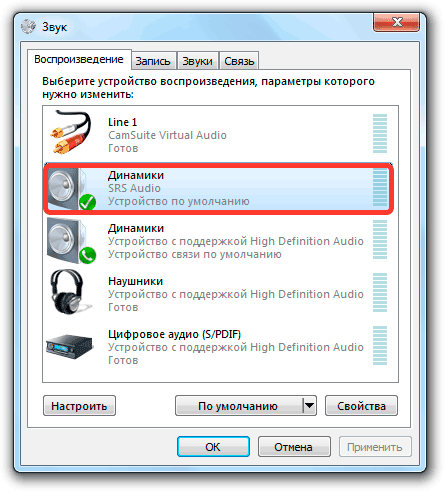
Après avoir sélectionné le bon périphérique, fermez le panneau de commande et revenez à la fenêtre du programme. Commencez à lire n'importe quel fichier audio pour vérifier la qualité du son. Le programme propose quatre modes de lecture: musique, jeux, films vocaux. Lorsque vous sélectionnez chaque mode, SRS Audio Essentials sélectionne automatiquement paramètres optimaux son.
Le bouton suivant vous permet de basculer d'un appareil à un autre - haut-parleurs externes, haut-parleurs intégrés et casques. Pour obtenir la meilleure qualité sonore, sélectionnez les haut-parleurs intégrés et le type de contenu de lecture correctement. 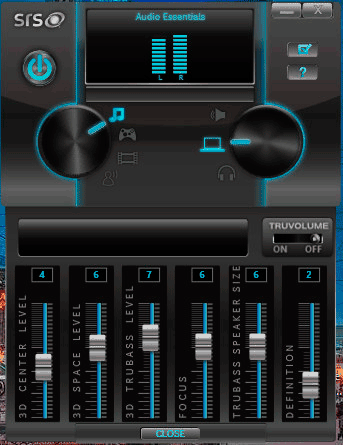
Si le son ne convient toujours pas, cliquez sur le bouton "Avancé". Un menu supplémentaire avec six curseurs apparaît. Ajustez-les manuellement pour obtenir une qualité maximale. Généralement, pour une amélioration notable, il est facile de choisir le type de périphérique et le contenu audio. Le seul inconvénient de SRS Audio Essentials est programme payant, dans l'accès démo, vous ne pouvez rien changer.